xp系统下使用word 2010对文档进行排版的方法
我们在写好一篇文档以后,首先要做的一件事情就是进行排版,因为好的文字排版可以得到客户的认可、领导的赏识。今天,小编就要以windowsxp系统为例,给大家介绍使用word 2010对文档进行排版的方法。
具体如下:
1、打开要进行美化排版的word文档,首先调整页边距和纸张大小,点击页面布局右下角进入页面设置。
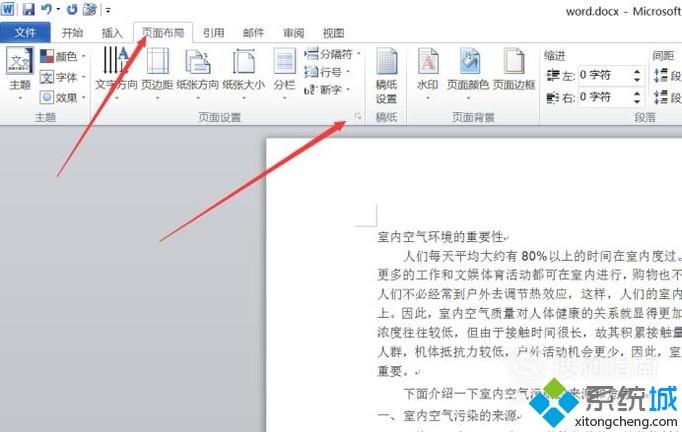
2、进入页面设置以后,把纸张大小设置为:A4纸,页边距:上下左右都设置为3厘米。

3、给文档添加一个文字水印效果,点击页面布局选项卡里的水印,在下拉菜单中找到自定义水印点击进入。
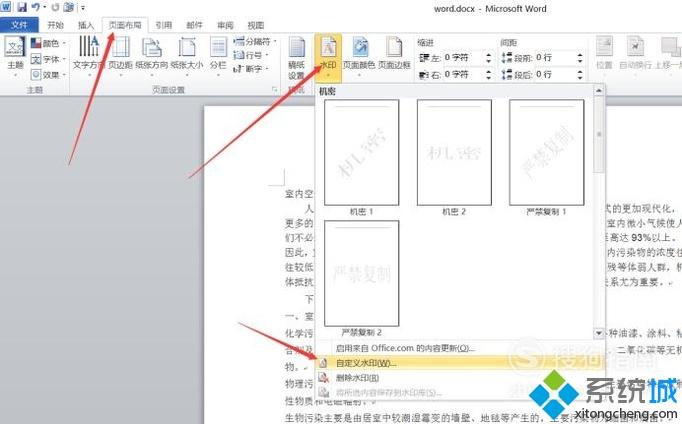
4、进入后点选文字水印,在文字那输入:空气环境,版式那里选择斜式,点击确定。
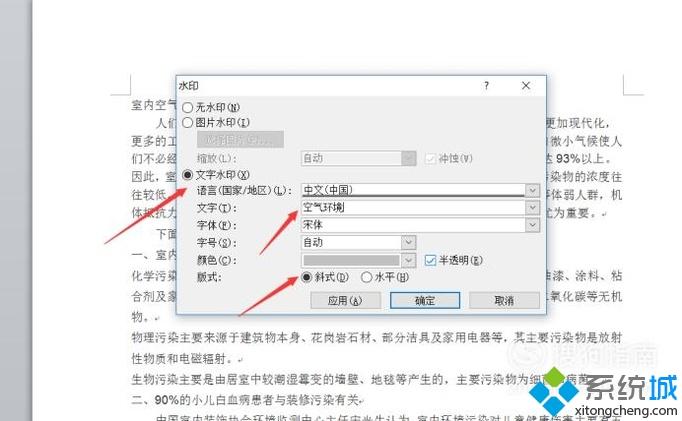
5、给文档插入一个页眉,点击插入,页眉,选择空白页眉,并输入文字:空气环境。

6、选中第一行标题,设置字体为黑体,字号为四号,加粗,颜色为红色,对齐方式为:居中对齐。
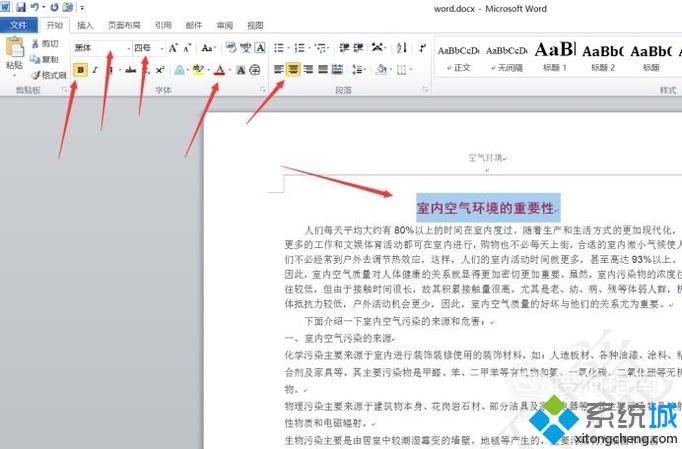
7、选中第一行,右击鼠标点击段落,进入段落设置,设置间距:段后一行。
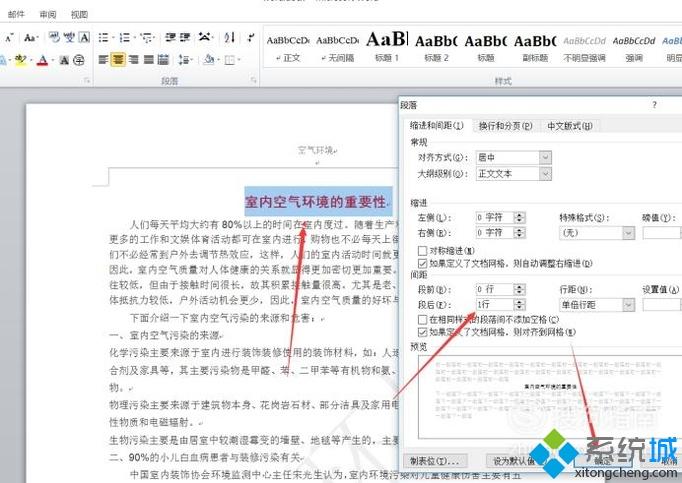
8、按住CTRL,选中文档中的4、5、6、9、10段落,右击鼠标,点击段落,设置特殊格式:首行缩进2字符
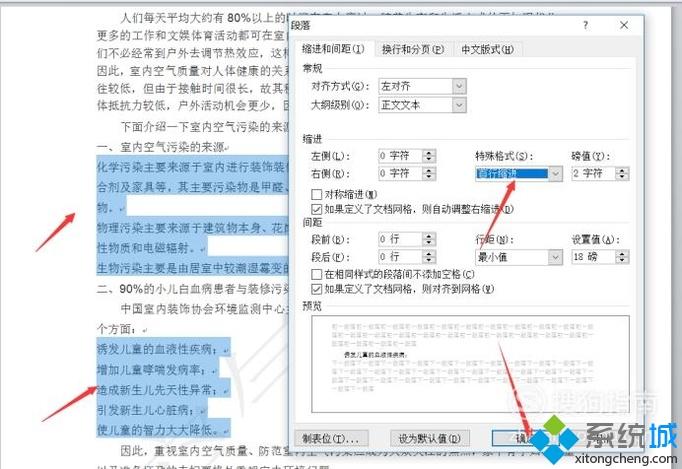
以上就是小编为大家介绍的xp系统下使用word 2010对文档进行排版的方法了。感兴趣的朋友们,不妨一起操作看看!
相关教程:一般word排版步骤我告诉你msdn版权声明:以上内容作者已申请原创保护,未经允许不得转载,侵权必究!授权事宜、对本内容有异议或投诉,敬请联系网站管理员,我们将尽快回复您,谢谢合作!










